React Contextを少し使ってみた
React 16.3 より React Context という機能が正式版でリリースされたらしいので 試してみた。
1. React Context について
調べてみたところ、React の “prop drilling” 問題が華麗に解決されるようだ。 Context を利用することで、上層で定義されたプロパティを深くネストした要素まで 簡単に届けることができるようになった。
これまで React+Redux を使う必要があった機能の一部が、本家でも解決できるようになった という感じのようだ。
詳しくは参考 URI を見てほしい。このページでは解説しない。
使ってみた感じとしては、 React+Redux は Flux パターンがあるので React 単独と比べると依然強力だが、 そこまで大規模でないプロジェクトならば React Context を使うだけで十分かもしれない。
2. プロジェクト作成
何を作るかも考えないままに、とりあえずプロジェクト作成。
$ npm init react-app client
$ cd client
$ npm install react-router-dom
とりあえず開発用サーバー起動。
$ npm start
Compiled successfully!
You can now view client in the browser.
Local: http://localhost:3000/
On Your Network: http://192.168.0.8:3000/
Note that the development build is not optimized.
To create a production build, use npm run build.
簡単。
3. 作ったもの
カウンターとメモリスト機能を持った何に使うのかわからないアプリ。
なぜかシンプルモードとアドバンスモードを選べるモード設定機能がある。
シンプルモードではカウンター、メモリストともに最低限の機能しか使えないが、 アドバンスモードに設定すると、もう少し高度な機能が利用可能になる。
SettingContext
React Context として用意した Context である。 この Context でモード設定を保持する。
Context はトップレベルで生成されるが、 カウンターとメモリストにも渡されて参照が可能である。
Routing
カウンターとメモリストには個別に URI が設定され、Route を使って分離する。
ファイル構成
練習なのでほぼ全部 App.js に書いた。
$ tree
.
├── App.js
├── index.js
├── serviceWorker.js
└── webpack.config.js
3. Context 生成
以下はしばらく App.js。
まずライブラリのロード。
import React, { Component } from 'react';
import { Switch, Route, Link } from 'react-router-dom';
const SettingContext = React.createContext();
Context 生成。
const SettingContext = React.createContext();
Context のデフォルト状態を createContext の引数で指定することもできるらしい。
4. トップレベルの作成
モード設定、カウンター、メモリストの各画面を以下のようにルーティングした。
| Path | Component | View | Function |
|---|---|---|---|
| / | Home | モード設定 | モード設定を変更できる。 |
| /counter | Counter | カウンター | カウンターを表示する。モード設定を参照する。 |
| /memo | Memo | メモリスト | メモリストを表示する。モード設定を参照する。 |
上記のコンポーネントへモード設定を引き渡すため、
<Switch/> ごと SettingContext.Provider で囲った。
class App extends Component {
constructor(props) {
super(props)
this.state = {
setting: {
mode: 'simple',
changeMode: this.changeMode.bind(this),
isSimpleMode: () => this.state.setting.mode === 'simple'
}
}
}
changeMode(e) {
const setting = Object.assign(this.state.setting, {mode: e.target.value})
this.setState({setting: setting})
}
render() {
return (
<div className="App">
<nav>
<Link to="/">Home</Link> /
<Link to="/counter">Counter</Link> /
<Link to="/memo">Memo</Link>
</nav>
<SettingContext.Provider value={this.state.setting}>
<Switch>
<Route exact path="/" component={Home}/>
<Route path="/counter" component={Counter}/>
<Route path="/memo" component={Memo}/>
</Switch>
</SettingContext.Provider>
</div>
);
}
}
5. モード設定画面
さっき SettingContext.Provider で渡した値を、
SettingContext.Consumer で受け取れる。
const Home = () => (
<SettingContext.Consumer>
{
(setting) => {
return (
<div>
<div>Select mode:</div>
<div>
<label>
Simple:
<input type="radio" name="mode" value="simple"
checked={setting.isSimpleMode()}
onChange={setting.changeMode}/>
</label>
</div>
<div>
<label>
Advanced:
<input type="radio" name="mode" value="advanced"
checked={!setting.isSimpleMode()}
onChange={setting.changeMode}/>
</label>
</div>
</div>
)
}
}
</SettingContext.Consumer>
)
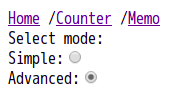
図5.1. モード設定画面
6. カウンター画面の作成
基本的な機能は自分で持つ。
ただしモード設定は Context で受け取る。
SettingContext.Consumer を使うだけ。
class Counter extends Component {
constructor(props) {
super(props)
this.increment = this.increment.bind(this)
this.decrement = this.decrement.bind(this)
this.changeStepInput = this.changeStepInput.bind(this)
this.state = {
count: 0,
// Advanced mode
step: 1
}
}
increment() {
this.setState({count: this.state.count + this.state.step})
}
decrement() {
this.setState({count: this.state.count - this.state.step})
}
changeStepInput(e) {
const step = parseInt(e.target.value)
this.setState({step: step})
}
render() {
const state = this.state
return (
<SettingContext.Consumer>
{
(setting) => {
return (
<React.Fragment>
<div>
<button onClick={this.increment}>incr</button>
<button onClick={this.decrement}>decr</button>
</div>
{
!setting.isSimpleMode() &&
<div>
Step:
<input type="text" onChange={this.changeStepInput}/>
</div>
}
<div>Count: {state.count}</div>
</React.Fragment>
)
}
}
</SettingContext.Consumer>
)
}
}
Step 設定はアドバンスモードの時だけ表示される。(図6.1.)
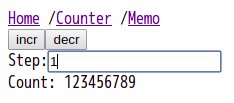
図6.1. カウンター画面
7. メモリスト画面の作成
class Memo extends Component {
constructor(props) {
super(props)
this.changeTextInput = this.changeTextInput.bind(this)
this.submitText = this.submitText.bind(this)
this.state = {
memos: [],
textInput: "",
}
// Advanced
this.clearAll = this.clearAll.bind(this)
}
changeTextInput(e) {
this.setState({
textInput: e.target.value
})
}
submitText(e) {
this.setState({
memos: this.state.memos.concat([this.state.textInput]),
textInput: ''
})
}
clearAll(e) {
this.setState({
memos: []
})
}
render() {
const state = this.state
return (
<SettingContext.Consumer>
{
(setting) => {
return (
<React.Fragment>
<input type="text" size="30" value={state.textInput}
onChange={this.changeTextInput}
placeholder="Write your memo here"/>
<button onClick={this.submitText}>Add</button>
{
!setting.isSimpleMode() &&
<button onClick={this.clearAll}>Clear all</button>
}
<div>Memos:
<ol>
{
state.memos.map((memo, i) => <li key={i}>{memo}</li>)
}
</ol>
</div>
</React.Fragment>
)
}
}
</SettingContext.Consumer>
)
}
}
「Clear All」ボタンはアドバンスモードの時だけ表示される。(図7.1.)
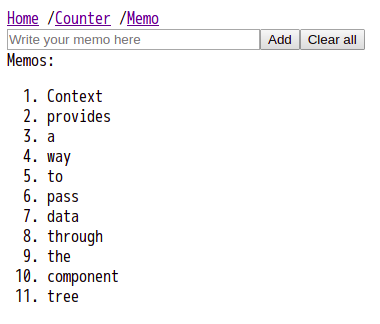
図7.1. メモリスト画面
8. エントリポイントの修正
ここは index.js に書く。
プロジェクト作成時にデフォルトで生成された <App/> に対し、
<BrowserRouter/> で囲んだだけ。
import React from 'react';
import ReactDOM from 'react-dom';
import App from './App';
import * as serviceWorker from './serviceWorker';
import { BrowserRouter } from 'react-router-dom';
ReactDOM.render(
<BrowserRouter>
<App />
</BrowserRouter>,
document.getElementById('root'));
// If you want your app to work offline and load faster, you can change
// unregister() to register() below. Note this comes with some pitfalls.
// Learn more about service workers: http://bit.ly/CRA-PWA
serviceWorker.unregister();
9. 参考
- Context – React
- How to build your own React-Router with new React Context Api
- Redux vs. React Context API / Habr - Techort
- React Context APIについて - Qiita
- reactjs - How to use context api with react router v4? - Stack Overflow
- reactjs - React Router Switch and exact path - Stack Overflow
- React Router v4: The Complete Guide — SitePoint